win7系统重装后无法连接网络 重装win7系统后无法上网怎么解决
win7系统重装后无法连接网络,在使用Windows 7系统时,有时我们可能会遇到一些网络连接的问题,尤其是在重装Windows 7系统后,有些用户可能会发现无法连接到网络的困扰。这种情况可能让人感到困惑和无助,但幸运的是,我们可以采取一些简单的解决方法来解决这个问题。本文将向大家介绍一些解决重装Windows 7系统后无法连接网络的方法,帮助大家恢复网络连接,畅通无阻地上网。
具体步骤:
1.大家在重装系统之前一定要备份驱动程序,包括网卡驱动和显卡驱动。
当然这只是对于win7系统及以下系统安装正版来说的。
如果是网上下载的ghost版或是win8及以上的系统版本是不需要的,因为系统内会自带驱动程序,无需备份。
2.如果没有备份驱动程序该怎么办?这就是柚子的亲身经历了,由于是电脑小白。对于重新安装系统没有常识了解,所以自己重装系统后就出现了这样的窘迫。

3.看下电脑右下角是不是有一个×号,我们点击×符号下面的 疑难解答,然后系统就会将问题找出来,看下是不是驱动没有安装或损坏的问题。
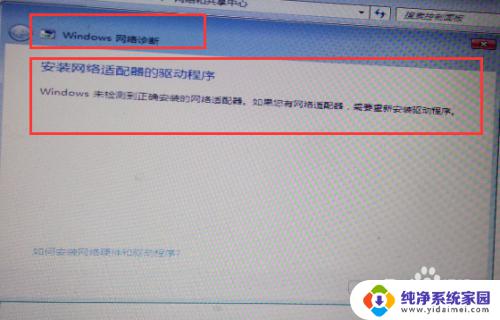
4.或者是查看下共享中心的网络连接是不是第三张图的情况,如果是基本就可以确定是驱动有问题。
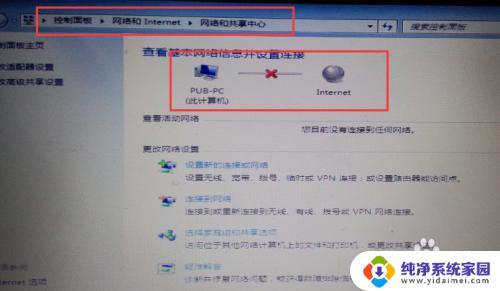
5.首先,打开计算机,在页面上找到系统属性,在左边找到 设备管理器 ,点击打开它。
在设备管理器页面上,找到网络适配器打开下拉菜单,查看以太网那里是不是有一个黄色的感叹号。我这里是修复好了状态了。
如果是的话就是驱动程序的问题,要不就是没有安装驱动要不就是已损坏,所以要重新安装驱动程序。

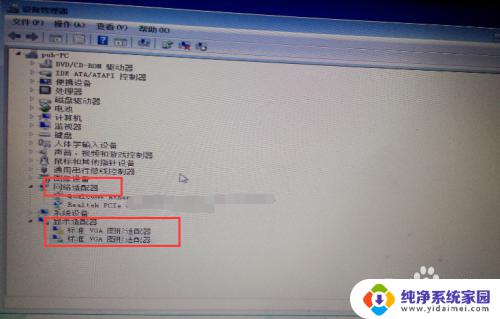
6.由于电脑不能上网,所以用电脑是解决不了问题的。所以我们就要借助别人的电脑或是自己的手机来下载一个驱动精灵就可以解决问题了。
7.用别人的电脑下载一个驱动精灵,最好在官网去下载。
用手机下载也可以,然后用U盘把安装包拷贝到自己的电脑上安装。
或是手机下载后用数据线复制过去,记住下载一定要在浏览器里下载。把浏览器的UA标识更改为电脑版,下载电脑版的驱动精灵。
不知道如何更改请看柚子的经验。
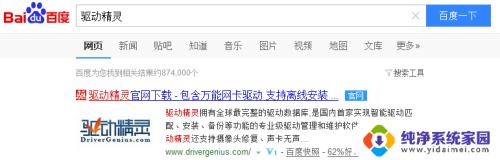
8.然后在电脑上安装驱动精灵,最好安装在D盘,安装在C盘影响电脑运行速度,虽然驱动精灵不大。但也是有影响的哈。
然后打开软件,点击硬件体检,就会把问题查出来了,因为驱动精灵自带有驱动程序,所以选择修复安装就可以了。

9.然后重启电脑,开机后就可以上网了,不过,还是要打开驱动精灵,要体检下把驱动程序更新下,这样系统更加稳定。
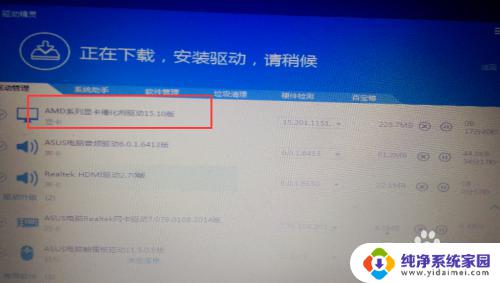
以上内容是关于win7系统重装后无法连接网络的全部解决方法,如果遇到此问题,您可以按照本文提供的步骤进行简单、快速的解决。
win7系统重装后无法连接网络 重装win7系统后无法上网怎么解决相关教程
- 重装win7系统无法连接网络 重装win7系统后无法上网怎么办
- 笔记本重装后连不上网 XP系统重装后无法上网解决方法
- 重新安装系统后无线网络无法连接 重装系统后无法连接无线网怎么设置
- win7重装系统后没有网络 重装win7系统后无法上网的处理办法
- windows7重装后无法启动 Win7系统重装后蓝屏无法开机怎么解决
- 安装完windows7连不上网 重装Windows7系统后无法上网怎么解决
- win10重装完系统网络连接不可用 Win10重装系统后无法上网如何解决
- win10重新装系统后怎么连接网络 Win10重装系统后无法联网怎么办
- win10系统装好没有网络 重装Win10后无法连接WiFi怎么办
- win7系统连不了网络 电脑安装win7系统后无法连接到无线网络怎么办
- win10怎么制作pe启动盘 如何制作win10PE启动盘
- win2012设置虚拟机 VMware虚拟机装系统教程
- win7安装系统后安装软件乱码蓝屏 win7系统安装软件中文乱码怎么办
- hp打印机扫描怎么安装 惠普打印机怎么连接电脑安装扫描软件
- 如何将win10安装win7 Win10下如何安装Win7双系统步骤
- 电脑上安装打印机驱动怎么安装 打印机驱动程序安装步骤